

By Gina Barrow, Dernière mise à jour: April 26, 2023
L'une des fonctionnalités à succès de WhatsApp est le cryptage de bout en bout des messages qui permet aux gens de se sentir en sécurité et en confiance contre les écoutes clandestines et le piratage. Les utilisateurs qui souhaitent faire une copie de leurs conversations peuvent facilement sauvegarder leurs données WhatsApp de différentes manières.
La restauration d'une sauvegarde devrait également être sans faille, mais certains utilisateurs ont signalé avoir rencontré plusieurs problèmes lors de la restauration. Si vous êtes l'un d'entre eux, vous recherchez probablement la meilleure méthode pour réparer et apprendre pourquoi votre La restauration WhatsApp a échoué sur Android.
Laissez ce post vous guider, vous présenter le outil qui peut vous aider à transférer des données WhatsApp. Vous finirez par comprendre pourquoi ce problème se produit et utiliserez différentes manières de le rectifier et même d'apprendre d'autres alternatives.
Partie #1 : Quelles sont les causes possibles d'une restauration WhatsApp échouée ?Partie #2 : Comment réparer une restauration WhatsApp qui a échoué sur Android ? 5 méthodes simples à utiliserPartie #3 : La meilleure alternative pour la sauvegarde de WhatsApp - RecommandéRésumé
WhatsApp peut être sauvegardé sur votre compte Google Drive ou localement sur votre carte SD ou votre stockage interne. Les sauvegardes locales sont effectuées tous les jours et sont enregistrées sur votre stockage interne ou sur la carte SD.
Cependant, vous pouvez également utiliser votre Google Drive pour sauvegarder vos données WhatsApp. Vous pouvez même définir la fréquence de la sauvegarde - quotidienne, hebdomadaire et mensuelle.
Pour créer une sauvegarde WhatsApp sur votre téléphone Android :
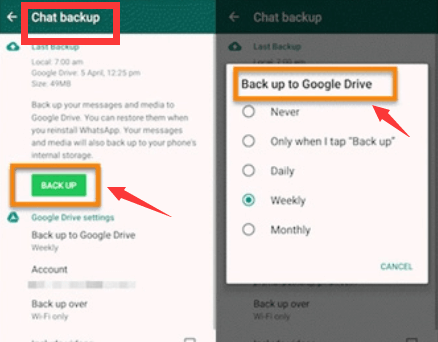
Pour utiliser la sauvegarde, vous devez désinstaller WhatsApp et le réinstaller à nouveau. Vous devrez ensuite suivre les étapes de vérification, y compris votre numéro de mobile et votre compte Google.
Cependant, il peut y avoir des problèmes lors de la restauration. Certains reçoivent des messages d'erreur indiquant que "la restauration de WhatsApp a échoué sur Android", qu'il s'agisse de la restauration à partir de Google Drive ou d'une sauvegarde locale.
Voici quelques-unes des raisons possibles pour lesquelles vous obtenez cette erreur :
"La restauration WhatsApp a échoué sur Android » peut être résolu en utilisant certaines des méthodes recommandées par d'autres utilisateurs qui ont déjà rencontré ce problème et certaines ont été apportées par des experts de WhatsApp. Nous avons compilé toutes les meilleures méthodes possibles pour réparer la restauration de WhatsApp afin que vous puissiez continuer et utiliser votre sauvegarde immédiatement.
Si vous rencontrez une erreur de connexion lors de la récupération de votre sauvegarde Google Drive, vous devez peut-être vérifier votre connexion Internet. Nous vous conseillons de faire une sauvegarde de votre WhatsApp via Wi-Fi et de la restaurer également via Wi-Fi. Parce que si vous utilisez vos données cellulaires, vous pourriez encourir des frais de données supplémentaires.
Et lors de la restauration de votre sauvegarde, assurez-vous que vous disposez d'un excellent signal Wi-Fi. Une mauvaise connexion peut entraîner des erreurs comme celle-ci. Voici certaines choses que vous pouvez faire sur votre téléphone Android :
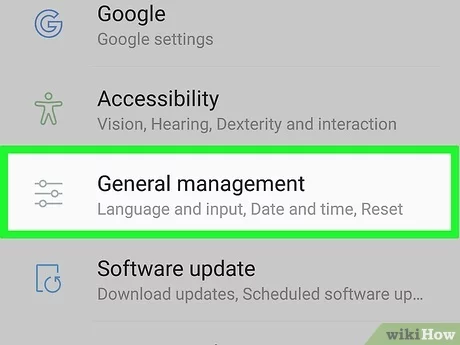
Une autre méthode possible pour résoudre le problème "Échec de la restauration WhatsApp sur Android" consiste à mettre à jour l'application elle-même. Peut-être que votre sauvegarde et la version actuelle de l'application sont incompatibles ou que certains bogues se cachent, raison pour laquelle vous avez eu l'erreur.
Voici comment mettre à jour votre WhatsApp :
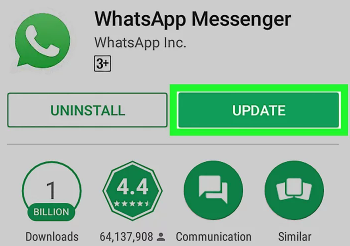
Suivez le guide à l'écran pour savoir comment mettre à jour avec succès votre Whatsapp à sa dernière version.
Avez-vous plusieurs comptes Google sur un seul appareil ? Assurez-vous que vous utilisez le bon compte Google pour votre sauvegarde WhatsApp. Sinon, vous obtiendrez une erreur lors du processus de restauration.
Les sauvegardes prennent également de la place, donc si vous obtenez l'erreur « La restauration de WhatsApp a échoué sur Android », vous pourriez avoir des problèmes de stockage.
Pour vous assurer que votre sauvegarde sera restaurée sans aucun problème, vérifiez d'abord le stockage de votre appareil.
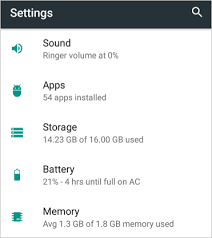
Libérez suffisamment d'espace sur votre appareil Android en supprimant certaines des données moins importantes pour faire de la place pour votre sauvegarde WhatsApp.
Si le problème survient à chaque fois que vous utilisez la sauvegarde Google Drive, vous pouvez peut-être utiliser et restaurer à partir de la sauvegarde locale si vous avez un besoin urgent d'obtenir des données WhatsApp.
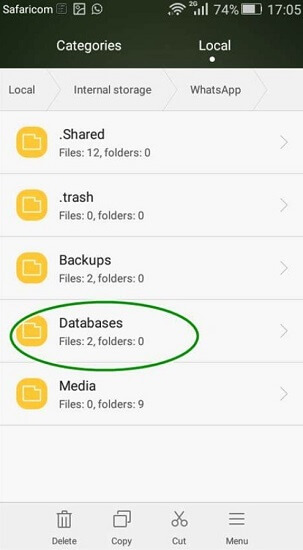
Enfin, si vous recherchez une méthode plus fluide pour sauvegarder vos chats WhatsApp et éviter d'avoir le problème 'La restauration WhatsApp a échoué sur Android', utiliser Transfert FoneDog WhatsApp.
Téléchargement gratuitTéléchargement gratuit
Il s'agit d'un programme dédié à toutes sortes de données et de services WhatsApp. Il vous permet de sauvegarder vos discussions et pièces jointes WhatsApp sur votre ordinateur et de les restaurer sur votre appareil Android quand vous le souhaitez.
FoneDog WhatsApp Transfer a 3 fonctionnalités principales :
Voici comment utiliser FoneDog WhatsApp Transfer :
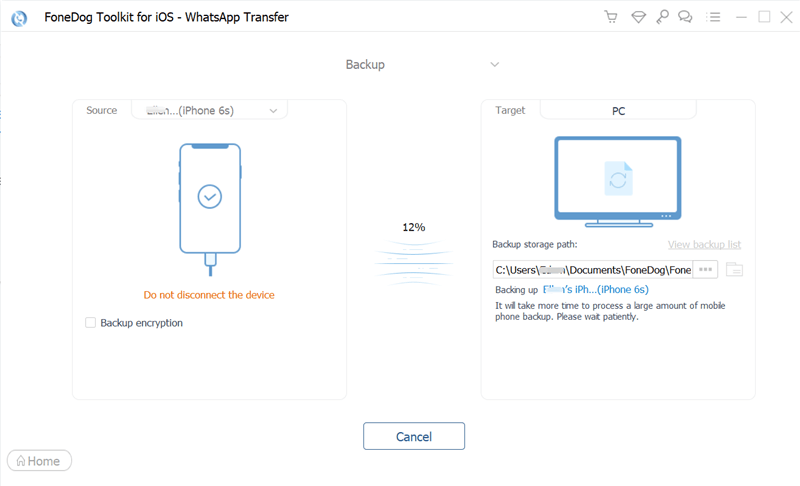
Vous pouvez créer votre propre dossier sur l'ordinateur pour toutes vos sauvegardes WhatsApp afin de ne pas vous tromper la prochaine fois que vous connecterez votre appareil. Pour restaurer vos données WhatsApp, cliquez sur Restaurer dans le menu principal et sélectionnez la sauvegarde récente dans la liste.
Les gens LIRE AUSSITransférer des messages WhatsApp d'Android vers un PC : 2023 outils2023 Meilleures façons de transférer des données WhatsApp de l'iPhone vers le Mac !
Vous avez découvert les nombreuses façons de résoudre le problème 'La restauration WhatsApp a échoué sur Android'. Il existe de nombreuses raisons possibles pour lesquelles cela se produit. Il peut s'agir d'un problème Internet, d'un problème de stockage ou d'une mise à jour.
Heureusement, nous avons fourni 5 des meilleures méthodes pour résoudre le problème et restaurer votre WhatsApp en douceur. Pour une meilleure alternative de sauvegarde, nous vous recommandons d'utiliser FoneDog WhatsApp Transfer.
Ce logiciel vous permet sauvegarder les données WhatsApp sur PC à tout moment et restaurez-le quand vous en avez besoin. Son interface est simple et directe, idéale pour ceux qui préfèrent les processus directs.
Laisser un commentaire
Commentaire
Transfert WhatsApp
Transférez vos messages WhatsApp rapidement et en toute sécurité.
Essai Gratuit Essai GratuitArticles Populaires
/
INTÉRESSANTTERNE
/
SIMPLEDIFFICILE
Je vous remercie! Voici vos choix:
Excellent
Évaluation: 4.5 / 5 (basé sur 87 notes)